Jak pomocí funkce „Nerušit“ vypnout oznámení na Chromebooku

Díky režimu „Nerušit“ v systému Chrome OS můžete okamžitě ztlumit otravná oznámení a získat tak soustředěnější pracovní prostor.

Mnoho Chromebooků umí nainstalovat aplikace pro Android z Obchodu Google Play. Toto je mimořádně užitečná funkce. Tento proces lze provést prostřednictvím vrstvy Android na zařízeních Chrome OS. Na které verzi Androidu tedy tato zařízení běží? V článku níže vám Quantrimang poradí, jak to zjistit.
Chromebooky s aplikacemi pro Android budou zcela odpojeny od zbytku systému. Pokud víte kde , můžete najít standardní nabídku Nastavení systému Android. V těchto nastaveních zjistíte, jakou verzi Androidu váš Chromebook používá.
Chcete-li začít, otevřete na Chromebooku nabídku aplikací a vyberte Nastavení .
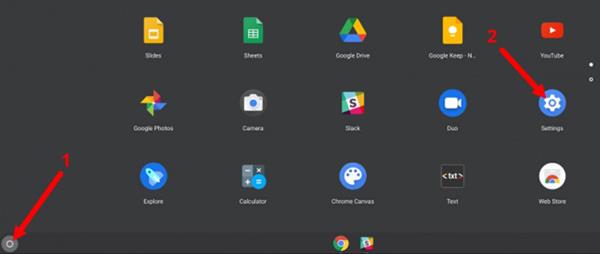
Otevřete nabídku aplikace a vyberte Nastavení
Přejděte dolů do části Aplikace a klikněte na šipku dolů vedle Obchodu Google Play .
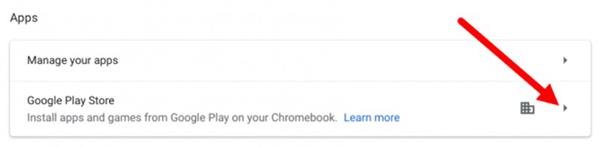
Vyberte sekci Obchod Google Play
Kliknutím na ikonu čtvercové šipky vedle položky Spravovat předvolby systému Android otevřete nastavení systému Android.
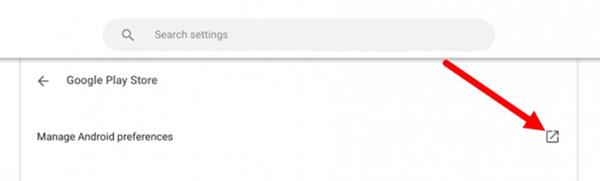
Klikněte na ikonu čtvercové šipky vedle možnosti
Nyní uvidíte typickou nabídku Nastavení jako na telefonech nebo tabletech Android. Klikněte na Systém .
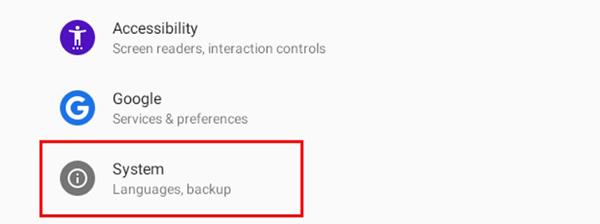
V Nastavení vyberte Systém
Dále vyberte O zařízení .
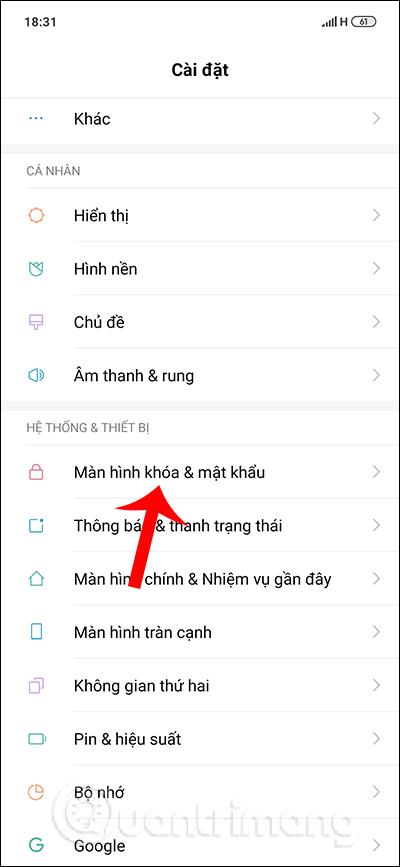
Vyberte O zařízení
Zde uvidíte číslo verze systému Android běžící na vašem počítači. Jak je znázorněno na obrázku níže, Chromebook používá Android 9 Pie .
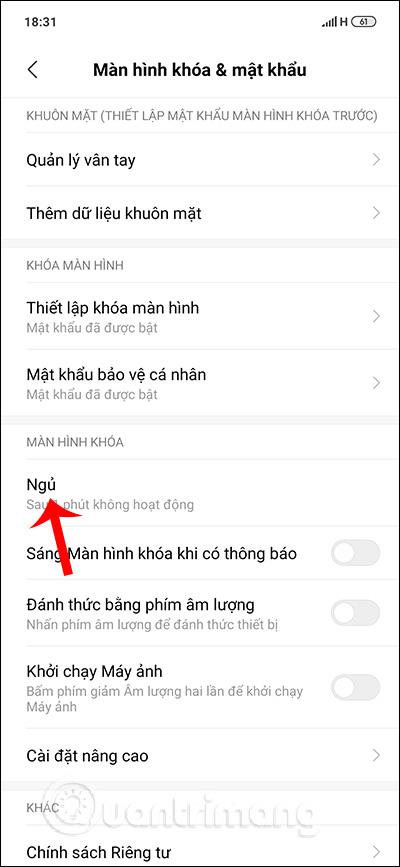
Specifikace verze softwaru zařízení
Chromebooky obvykle nedostávají aktualizace softwaru, jako jsou telefony a tablety Android, protože ke spouštění aplikací ve skutečnosti nejsou potřeba.
Díky režimu „Nerušit“ v systému Chrome OS můžete okamžitě ztlumit otravná oznámení a získat tak soustředěnější pracovní prostor.
Tento článek vám ukáže, jak zobrazit informace o CPU a zkontrolovat rychlost CPU přímo na Chromebooku.
Emotikony (emoji) jsou dnes nepostradatelnou součástí jakékoli aplikace pro rychlé zasílání zpráv, stejně jako softwaru pro interakci s komunitou, pomáhají konverzacím stát se živějšími a zajímavějšími.
V níže uvedeném článku vás Quantrimang provede, jak zjistit, jakou verzi Androidu váš Chromebook používá.
Aplikace Diagnostic byla poprvé představena v systému Chrome OS 90 v dubnu 2020.
Sdílení v okolí je funkce pro sdílení dat prostřednictvím bezdrátového připojení mezi zařízeními v softwarovém ekosystému Google.
Prostřednictvím funkcí převodu řeči na text v reálném čase zabudovaných do mnoha dnešních vstupních aplikací máte rychlou, jednoduchou a zároveň extrémně přesnou metodu zadávání.
K Tor se mohou připojit jak počítače, tak smartphony. Nejlepší způsob, jak získat přístup k Tor ze svého smartphonu, je přes Orbot, oficiální aplikaci projektu.
oogle také zanechává historii vyhledávání, kterou někdy nechcete, aby ji někdo, kdo si půjčil váš telefon, viděl v této vyhledávací aplikaci Google. Jak smazat historii vyhledávání v Google, můžete postupovat podle kroků níže v tomto článku.
Níže jsou uvedeny nejlepší falešné GPS aplikace pro Android. Vše je zdarma a nevyžaduje rootování telefonu nebo tabletu.
V letošním roce Android Q slibuje přinést řadu nových funkcí a změn do operačního systému Android. V následujícím článku se podíváme na očekávané datum vydání Androidu Q a vhodných zařízení!
Bezpečnost a soukromí se stále více stávají hlavními obavami uživatelů chytrých telefonů obecně.
Díky režimu „Nerušit“ v systému Chrome OS můžete okamžitě ztlumit otravná oznámení a získat tak soustředěnější pracovní prostor.
Víte, jak zapnout herní režim pro optimalizaci herního výkonu na vašem telefonu? Pokud ne, pojďme to nyní prozkoumat.
Pokud chcete, můžete pomocí aplikace Designer Tools nastavit také průhledné tapety pro celý systém telefonu Android, včetně rozhraní aplikace a rozhraní nastavení systému.
Na trh přichází stále více modelů telefonů 5G, od designů, typů až po segmenty. Prostřednictvím tohoto článku se okamžitě podíváme na modely telefonů 5G, které budou uvedeny letos v listopadu.












